 2024-12-20 10:55:44
2024-12-20 10:55:44

想要给PDF文档添加签名,那具体要怎么做呢?PDF文档的电子签名都有什么类型呢?最常见的,就是那种简单的图片签名,就是你把你的手写签名拍成照片,然后放到PDF文档里头。这种签名啊,虽然看起来挺真实的,但安全性可就不那么高了。因为照片嘛,很容易被伪造或者篡改。所以,如果文档很重要,最好还是用那种带证书的电子签名。这种签名啊,得通过第三方证书颁发机构来验证身份,还得加上时间戳,这样才能确保签名的真实性和不可篡改性。那PDF签名工具用什么?怎么快速添加PDF签名?

PDF签名工具用什么?
怎么才能够给PDF文档添加各种签名呢?今天就来看看福昕PDF阅读器是如何给PDF加签名的吧。只需要在阅读器中打开文档,然后通过软件的签名功能,就可以处理好PDF文档的签名。
第一步:打开文件添加签名
打开需要签名的PDF文件,在工具栏中选择“签名”功能。 在弹出的签名窗口中,选择“新建签名”。
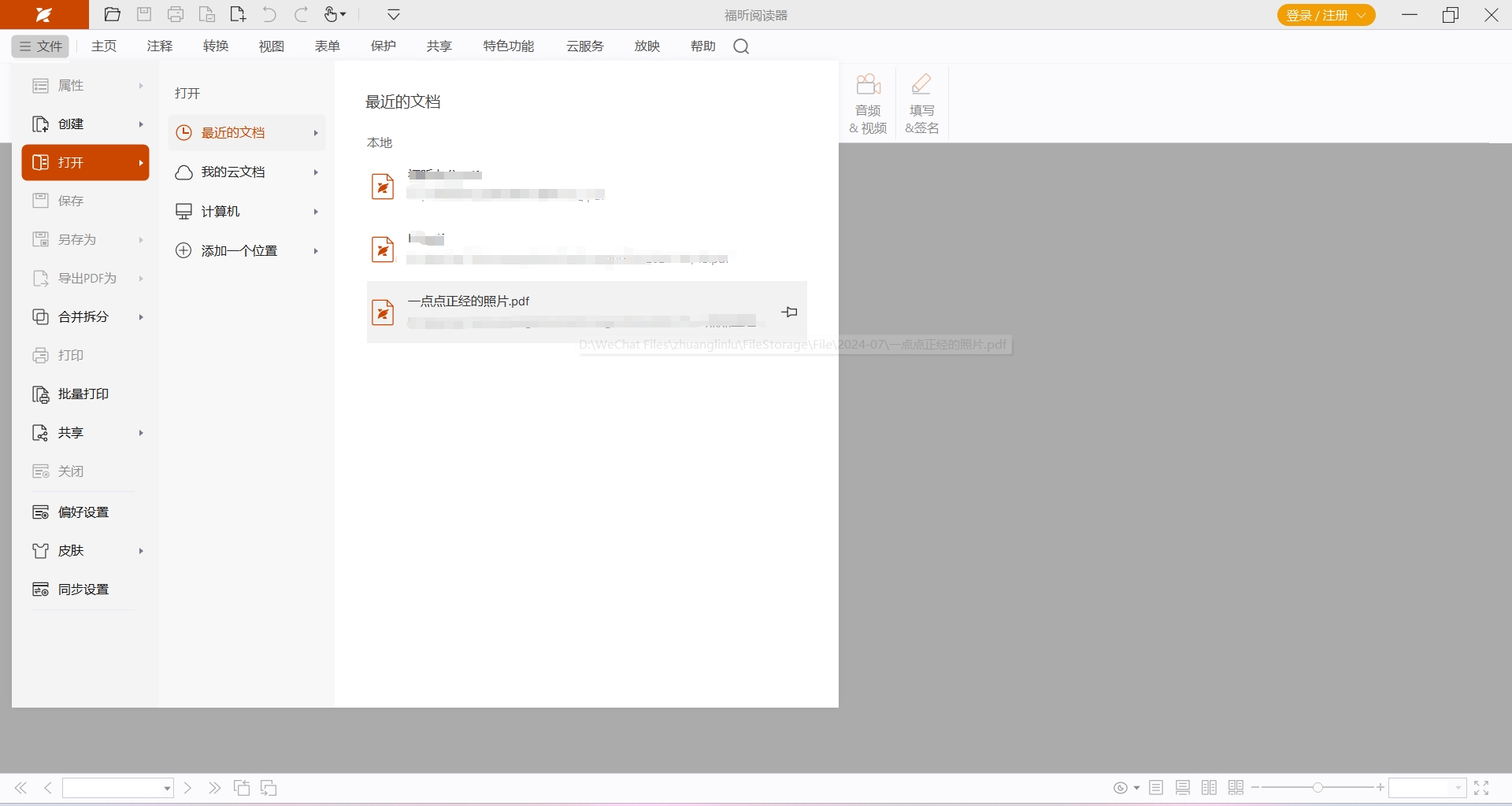
第二步:设置签名
在新建签名窗口中,可以选择使用手写签名、图片签名或者数字证书签名。根据需要选择相应的签名方式。如果选择手写签名,可以使用鼠标或者触摸屏在签名区域绘制签名。如果选择图片签名,可以导入已经准备好的签名图片。
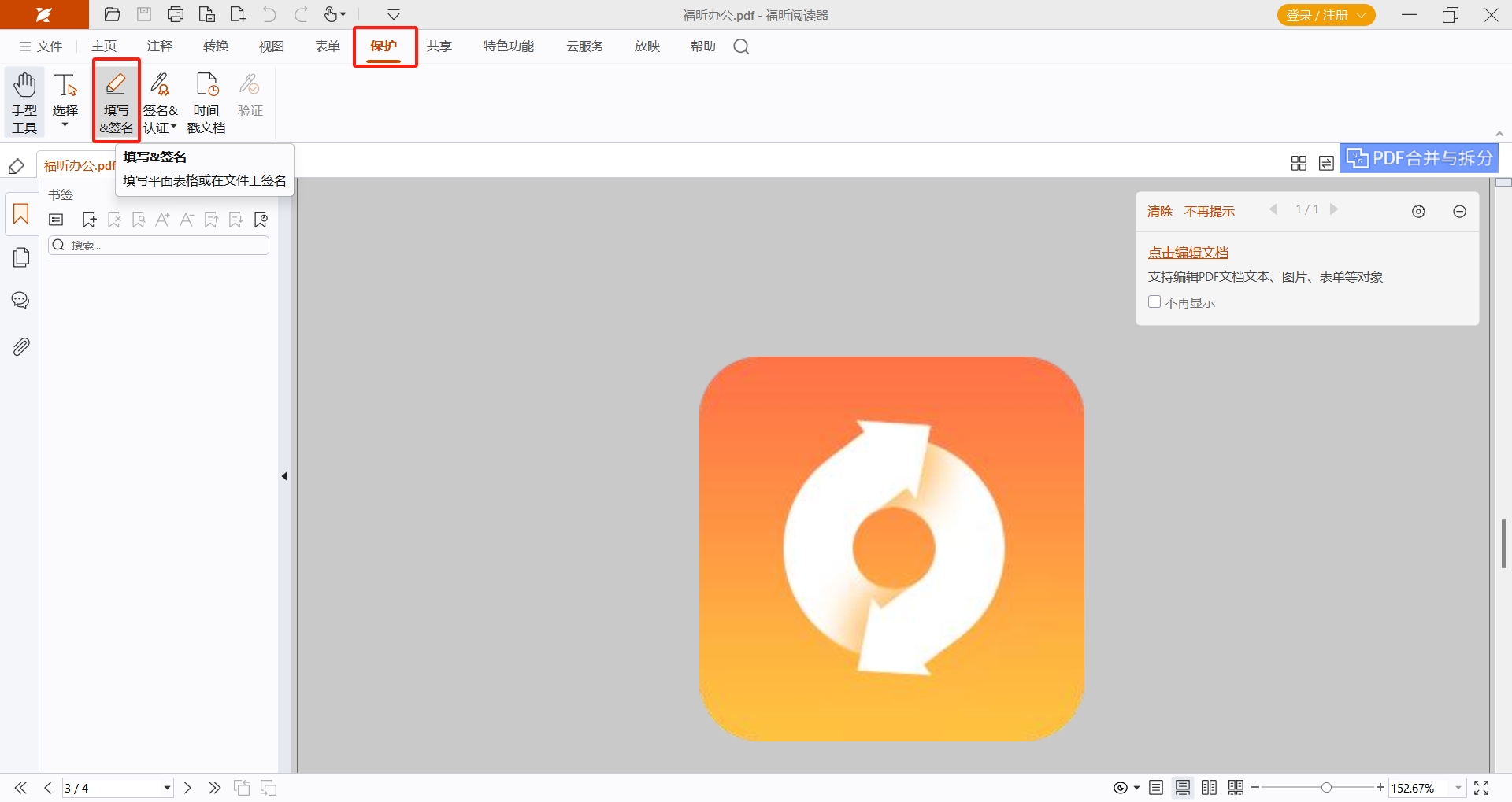
第三步:完成签名
如果选择数字证书签名,需要先导入数字证书并选择相应的证书进行签名。签名完成后,可以调整签名的大小和位置,确保签名的准确性和美观性。点击“确定”按钮,签名将被添加到PDF文件中。 如果需要添加多个签名,可以重复以上步骤。最后,保存签名后的PDF文件,并可以通过此工具进行查看和验证签名。

上面的图文就是福昕PDF阅读器签名功能的操作步骤了,只需要简单的几个步骤就可以给PDF文档添加签名了,我觉得福昕PDF阅读器还有一个挺好的地方就是它的安全性。你想啊,咱们平时处理的PDF文件里可能包含了很多敏感信息,如果软件不安全的话,那这些信息就很容易被泄露出去。但福昕PDF阅读器在这方面就做得挺好的,它提供了多种加密和安全措施,能确保咱们的文件不被别人随意查看或篡改。
如果您对软件/工具使用教程有任何疑问,可咨询问客服:s.xlb-growth.com/0UNR1?e=QsjC6j9p(黏贴链接至微信打开),提供免费的教程指导服务。

 免费下载
免费下载

